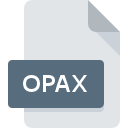
OPAX-filformat
Microsoft Office Customization Tool (OCT) Standard Settings
-
DeveloperMicrosoft Corporation
-
Category
-
Popularitet3.7 (4 votes)
Hva er OPAX fil?
OPAX er en filendelse som vanligvis er tilknyttet Microsoft Office Customization Tool (OCT) Standard Settings filer. Microsoft Office Customization Tool (OCT) Standard Settings spesifikasjon ble opprettet av Microsoft Corporation. Filer med utvidelse OPAX kan brukes av programmer distribuert for plattform. OPAX fil tilhører kategorien Innstillingsfiler akkurat som 1305 andre filnavnutvidelser som er oppført i vår database. Brukere anbefales å bruke Office Customization Tool programvare for å administrere OPAX filer, selv om 1 andre programmer også kan håndtere denne typen filer. Office Customization Tool programvare ble utviklet av Microsoft Corporation, og på det offisielle nettstedet kan du finne mer informasjon om OPAX filer eller Office Customization Tool programvaren.
Programmer som støtter OPAX filtype
OPAX filer kan oppstå på alle systemplattformer, inkludert mobil, men det er ingen garanti for at hver enkelt støtter slike filer.
Hvordan åpne en OPAX-fil?
Problemer med tilgang til OPAX kan skyldes forskjellige årsaker. Hva som er viktig, alle vanlige problemer relatert til filer med OPAX forlengelse kan løses av brukerne selv. Prosessen er rask og involverer ikke en IT-ekspert. Listen nedenfor vil guide deg gjennom prosessen med å løse det oppståtte problemet.
Trinn 1. Installer Office Customization Tool programvare
 Den viktigste og hyppigste årsaken til å forhindre at brukere åpner OPAX-filer, er at intet program som kan håndtere OPAX-filer er installert på brukers system. Denne er en enkel. Velg Office Customization Tool eller ett av de anbefalte programmene (for eksempel Microsoft Office) og last det ned fra passende kilde og installer det på systemet ditt. På toppen av siden kan du finne en liste som inneholder alle programmer gruppert basert på operativsystemer som støttes. Den sikreste metoden for å laste ned Office Customization Tool installert er ved å gå til utviklerens nettsted (Microsoft Corporation) og laste ned programvaren ved å bruke koblinger som følger med.
Den viktigste og hyppigste årsaken til å forhindre at brukere åpner OPAX-filer, er at intet program som kan håndtere OPAX-filer er installert på brukers system. Denne er en enkel. Velg Office Customization Tool eller ett av de anbefalte programmene (for eksempel Microsoft Office) og last det ned fra passende kilde og installer det på systemet ditt. På toppen av siden kan du finne en liste som inneholder alle programmer gruppert basert på operativsystemer som støttes. Den sikreste metoden for å laste ned Office Customization Tool installert er ved å gå til utviklerens nettsted (Microsoft Corporation) og laste ned programvaren ved å bruke koblinger som følger med.
Trinn 2. Bekreft at du har den nyeste versjonen av Office Customization Tool
 Hvis problemene med å åpne OPAX filer fortsatt oppstår selv etter installasjon av Office Customization Tool, er det mulig du har en utdatert versjon av programvaren. Sjekk utviklerens nettsted om en nyere versjon av Office Customization Tool er tilgjengelig. Programvareutviklere kan implementere støtte for mer moderne filformater i oppdaterte versjoner av produktene sine. Dette kan være en av årsakene til at OPAX filer ikke er kompatible med Office Customization Tool. Alle filformatene som ble håndtert helt fint av de tidligere versjonene av et gitt program, bør også være mulig å åpne med Office Customization Tool.
Hvis problemene med å åpne OPAX filer fortsatt oppstår selv etter installasjon av Office Customization Tool, er det mulig du har en utdatert versjon av programvaren. Sjekk utviklerens nettsted om en nyere versjon av Office Customization Tool er tilgjengelig. Programvareutviklere kan implementere støtte for mer moderne filformater i oppdaterte versjoner av produktene sine. Dette kan være en av årsakene til at OPAX filer ikke er kompatible med Office Customization Tool. Alle filformatene som ble håndtert helt fint av de tidligere versjonene av et gitt program, bør også være mulig å åpne med Office Customization Tool.
Trinn 3. Tildel Office Customization Tool til OPAX filer
Etter å ha installert Office Customization Tool (den nyeste versjonen), må du forsikre deg om at det er satt som standardprogram for å åpne OPAX filer. Neste trinn bør ikke utgjøre noen problemer. Prosedyren er enkel og i stor grad systemuavhengig

Endre standardprogrammet i Windows
- Høyreklikk på filen OPAX og velg alternativet
- Velg deretter alternativet , og bruk deretter for å åpne listen over tilgjengelige applikasjoner
- Til slutt velger du , peker på mappen der Office Customization Tool er installert, merk av i boksen Bruk alltid denne appen til å åpne OPAX filer og samsvar med valget ditt ved å klikke knappen

Endre standardprogrammet i Mac OS
- Ved å klikke med høyre museknapp på den valgte OPAX-filen, åpner du filmenyen og velger
- Åpne delen ved å klikke på navnet
- Velg listen fra listen og bekreft ved å klikke
- Hvis du fulgte de foregående trinnene, skulle en melding vises: Denne endringen vil bli brukt på alle filer med OPAX forlengelse. Klikk deretter knappen for å fullføre prosessen.
Trinn 4. Kontroller at OPAX ikke er feil
Du fulgte nøye trinnene som er oppført i punkt 1-3, men problemet er fortsatt til stede? Du bør sjekke om filen er en riktig OPAX-fil. Å ikke få tilgang til filen kan være relatert til forskjellige problemer.

1. Kontroller at OPAX det gjelder ikke er infisert med et datavirus
Hvis filen er infisert, hindrer skadelig programvare som ligger i OPAX-filen forsøk på å åpne den. Skann OPAX-filen så vel som datamaskinen din for malware eller virus. Hvis skanneren oppdaget at OPAX-filen er utrygg, fortsett som instruert av antivirusprogrammet for å nøytralisere trusselen.
2. Sjekk om filen er ødelagt eller skadet
Hvis OPAX-filen ble sendt til deg av noen andre, kan du be denne personen sende filen til deg på nytt. Det er mulig at filen ikke er riktig kopiert til et datalagring og er ufullstendig og derfor ikke kan åpnes. Det kan skje nedlastingsprosessen med filen OPAX ble avbrutt og fildataene er mangelfulle. Last ned filen igjen fra samme kilde.
3. Kontroller om kontoen din har administratorrettigheter
Noen filer krever forhøyet tilgangsrettighet for å åpne dem. Logg deg på med en administrasjonskonto og se Hvis dette løser problemet.
4. Kontroller at enheten din oppfyller kravene for å kunne åpne Office Customization Tool
Hvis systemet har mye last, kan det hende at det ikke er i stand til å håndtere programmet du bruker til å åpne filer med OPAX-type. I dette tilfellet lukker du de andre programmene.
5. Sjekk om du har de siste oppdateringene til operativsystemet og driverne
Oppdaterte system og drivere gjør ikke bare datamaskinen din mer sikker, men kan også løse problemer med Microsoft Office Customization Tool (OCT) Standard Settings-fil. Det kan være tilfelle at OPAX-filene fungerer som de skal med oppdatert programvare som adresserer noen systemfeil.
Vil du hjelpe?
Hvis du har tilleggsopplysninger om filtypen OPAX, vil vi sette stor pris hvis du deler dem med brukerne våre. Benytt deg av skjemaet som befinner seg her og send oss opplysninger som du har om filtypen OPAX.

 Windows
Windows 

